¶ .openpnp2的重要性
伴随OpenPnP软件的安装,会生成一个.openpnp2文件夹,里面存储着贴片机最为核心的配置文件。
其路径在:
- Windows: C:\Users\your_username\.openpnp2
- Mac OS X: /Users/your_username/.openpnp2
建议大家把.openpnp2文件夹发送一份快捷方式到桌面,方便日常管理和使用。
对.openpnp2文件夹的任何操作,请务必谨慎小心。
在不明确操作结果之前,请对.openpnp2文件夹提前进行备份 !!
¶ 加载机制
软件运行时产生的所有数据,都是停留在电脑内存里的,并非实时保存到电脑硬盘的文件中。
只有在软件中进行手动主动保存或者正常关闭软件时,当前软件数据以及修改,才会以.xml文件的形式,更新并保存到.openpnp2文件夹中。
加载过程:
- 打开OpenPnP软件时,会从硬盘.openpnp2文件夹内读取所有的.xml配置文件,并加载到电脑内存。
- OpenPnP运行期间,所有的配置修改和软件设定,其实都是停留在电脑内存中,而非实时保存到硬盘里(.openpnp2的.xml配置文件)。
- 只有在手动主动保存或者正常退出软件时,软件才会将硬盘中原有旧的.xml配置文件以拷贝的方式,先备份一份到buckups文件夹中,然后,再将内存里新的配置信息,写入到硬盘。
- 非正常的软件关闭(例如:软件崩溃、电脑断电等),都将丢失内存中实时的、属于OpenPnP软件的配置信息。
向下兼容:
- OpenPnP软件和.openpnp2中的配置文件,是存在一定对应关系的。
- OpenPnP软件是向下兼容的,也就是,新版本软件可以打开并加载旧版本软件所使用的配置文件,
- 但是,反过来,一旦配置文件被新版本软件使用过,那么大概率,旧版本软件,便因无法加载配置文件,而无法打开,会报错。
- 因为新版本中引入的新功能,会向配置文件中注入新的配置参数,而这些新参数,是旧软件中所没有的。
¶ 保存与退出
如何手动主动保存:
点击软件左上角 File - Save configuration(文件-保存配置),好处是:无需关闭OpenPnP软件。
手动主动保存的同时,会得到任务文件的是否保存的提示,一举两得。
正常退出软件的方式:
先点击X/Y的P键,让贴装头前往停靠点后,再去点击软件右上角的 X,或者点击软件左上角 File - Exit(文件-退出)。
非正常的软件关闭:
电脑主机异常断电;
Alt+F4快捷键关闭软件;任务管理器强制关闭软件进程;软件运行时异常崩溃;软件未退出时关闭了操作系统,等。这些异常退出,会导致丢失实时配置信息,以及丢失当前贴片任务的进度。
所以:在平时工作和贴片机使用过程中,经常在软件中,主动保存配置信息, 是非常非常的重要。【特别需要大家注意】
¶ 务必存档
- 标定阶段的各个教程中,我们会在章节的结尾,要求大家对.openpnp2文件夹内配置文件进行手动备份。
- 有点类似进行游戏存档,将递进的标定过程分割成一个接着一个的存档节点。
- 在后续的环节中,如果想要从之前的某个环节重新开始,只需要在关闭OpenPnP软件的前提下,将.openpnp2文件夹还原至存档节点即可。
- 此外另一层原因是,防止标定期间因为电脑意外断电、软件崩溃、非正常关闭软件等不利因素,导致当前进度配置文件的丢失。
- 如果不做备份,很容易因某一项标定失败,导致从头再来的情况。得不偿失啊,听劝啊朋友们。
手动存档的操作:
无需关闭OpenPnP软件。
直接点击软件左上角的 File - Save configuration(文件-保存配置),
然后前往.openpnp2文件夹,
V2.0贴片机用户,选择所有.xml文件和Scripts文件夹,手动备份成一个压缩包,以当前教程章节为节点文件名,
V2.1贴片机用户(包含新机用户),选择所有.xml文件,打包备份即可,
例如:压缩包文件名为:Issue-08 ,或者,简练为:08。
恢复存档的操作:
务必在关闭OpenPnP软件后,再进行还原操作。
例如,想从第08章的教程,重新开始。
找到对应存档压缩包Issue-08,将解压得到的文件替换到.openpnp2文件夹中,
重新启动OpenPnP,完成寻零或Home回归后,重新完成第08章的教程内容。
¶ 文件结构
以Win10系统为例,其文件结构,如下图所示:
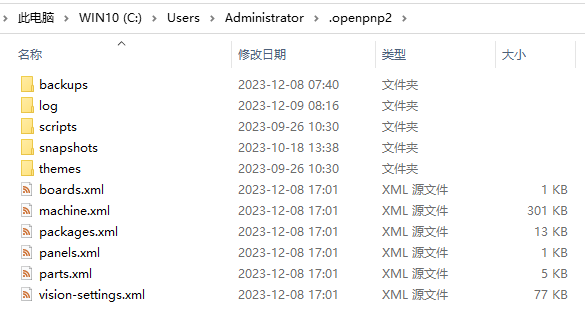
¶ 1、backups文件夹
- OpenPnP软件具有自动备份配置文件的功能。
- 每当关闭OpenPnP软件时,或者,当手动点击软件左上角 File - Save configuration(文件-保存配置)时,
- 会自动创建一个以当前日期和时间作为名称的文件夹,然后把.openpnp2文件夹下的.xml文件,拷贝其中。
- 自动备份完成后,紧接着,会把内存中最新的配置信息,转存到.openpnp2文件夹下,覆盖现有的.xml文件。
- 因某种原因导致.xml文件损坏或丢失,或者想回退到之前某个时间节点的配置时,可以尝试从backups文件夹里,找到相应时间节点的文件夹,拷贝全部的.xml文件,替换至.openpnp2文件夹下即可。(操作时,请确保您已经关闭了运行中的OpenPnP软件)
- 这种备份机制,会让backups文件夹随着运行次数的增加而增多,可选择性的删除该文件夹内,陈旧的备份文件。
¶ 2、log文件夹
- 存放着OpenPnP的运行日志。记录着OpenPnP软件所有的运行信息,也就是软件日志窗口中所显示的信息。
- 这些日志是提供给开发者使用的,对于咱们日常用户来说,作用不大。
- log文件夹可清空。当前的运行日志的文件名为OpenPnP.log。直至关闭软件,才会被转存成为历史日志。
- 我们已在配置文件中将日志功能设为OFF关闭状态。不主动记录日志内容。如想启用,请讲软件日志设置为TRACE模式。
¶ 3、scripts文件夹
- 存放脚本文件和一些官方的脚本示例,更多信息可以参考官方wiki:Scripting
- 咱们的贴片机,只有V2.0版本才需使用脚本,V2.1版本因为是物理定焦,不需要脚本文件。
- V2.0用户的Events文件夹内需要放置一个脚本文件:NozzleCalibration.Starting.bsh。(下一章将介绍如何使用)
- 用于修正V2.0版贴片机在刚刚通电后,底部相机因失焦而出现的图像模糊。
- 该脚本文件只在吸嘴进行同心度校准时才会发挥作用。
- 配置文件中已经为V2.0用途提供了该文件,可以用记事本或其他文本编辑工具打开,其代码如下:
import org.pmw.tinylog.Logger;
camFocus = org.openpnp.util.VisionUtils.getBottomVisionCamera().getFocus();
value = 550; // Put the Focus value you want to set here.将您要设置的焦距Focus值放在这里。
camFocus.setValue(value);其中 value = 550,需要将数值550修改至标定阶段时底部相机初级校准所使用到的Focus值。后面的教程会提及。
注意:
V2.1贴片机的底部相机是物理定焦的,焦距参数不可修改。
无需使用该脚本文件。
¶ 4、snapshots文件夹
- 存储着相机的截屏图像文件。鼠标左键双击相机图像即为截屏。
¶ 5、themes文件夹
- 应该是用于修改界面风格的外部主题。官方暂时还没有这部分的内容介绍。也几乎用不到。
¶ 6、machine.xml
- 贴片机最为核心的配置文件,保存着贴片机所有的软硬件配置参数。
¶ 7、parts.xml
- 存储着元件库中所有元件的数据信息。
¶ 8、packages.xml
- 存储着封装库中所有封装的数据信息。
¶ 9、boards.xml和panels.xml
- 分别记录了最近使用过的单板和拼板文件的路径信息。
- 注意:只是路径信息,而非单板和拼板的实体文件。
- 真实的任务文件是:.csv文件,.board.xml文件,.panel.xml文件,.job.xml文件。
- 其中.csv文件是贴片板最原始的坐标文件,也是单板、拼板、任务的起点。
¶ 10、vision-settings.xml
- 所有视觉方案的设定文件,包括:顶部视觉方案,基准视觉方案,底部视觉方案,以及各自视觉通道的设定。
¶ 11、其他文件夹
- 如果发现某些文件夹的名称很长,一般都是以
org.openpnp.machine开头,或者以ImageWriteDebug结尾。而且文件夹内,全是一些.png的图像文件。 - 这些图像文件是由视觉管道中的调试属性:ImageWriteDebug 引起的,也会伴随标定过程而产生。
- 对于普通用户来说,这些图像文件几乎是无用的,而且随着时间的推移,这些文件会持续激增,占用大量C盘空间。
- 这些图像文件和文件夹都可以删除。
在新版的配置文件中,我们已经将其关闭,最大程度上,阻止了这些图像文件的持续生成。
在标定过程中,会伴随一些视觉的自动算法,也会生成这些文件夹和.png文件,可以在完成标定之后,将其删除。
¶ 12、 其他信息
- 将贴片机连接至另一台电脑时,需要移植或重新安装相同版本的OpenPnP软件,并且将.openpnp2文件夹复制到新电脑的相同目录下。对应教程
- OpenPnP运行期间,如果您对某个功能做了修改,点击软件左上角 File - Save configuration(文件-保存配置),即为手动实时保存。
- 当软件正常关闭或退出时,软件也会在后台自动保存和备份配置文件。
- 如果电脑主机因突然断电、OpenPnP软件崩溃、或者在没有关闭OpenPnP软件时直接选择电脑关机,都将导致软件运行期间所修改的配置信息丢失。所以,请培养手动主动保存配置和正常关闭OpenPnP软件的使用习惯。
- 对.openpnp2文件夹进行操作前,务必关闭OpenPnP软件,或者点击File - Save configuration(文件-保存配置)将内存中的配置文件信息及时写入硬盘,然后再进行操作。
- 建议定期备份.openpnp2文件夹,防止其意外丢失。
上一章:安装OpenPnP软件 目录 下一章:导入配置文件